Если вы ИТ-специалист, вы знаете, что ошибка «Неизвестный статус принтера HP» в Windows 11/10 может быть настоящей проблемой. Вот как это исправить. 1. Сначала проверьте, правильно ли подключен принтер к компьютеру. Если это не так, подключите его и повторите попытку. 2. Если принтер подключен к сети, проверьте, обновлено ли программное обеспечение принтера. Если это не так, обновите его и повторите попытку. 3. Если программное обеспечение принтера обновлено, попробуйте перезагрузить компьютер. Это часто решает проблему. 4. Если принтер по-прежнему не работает, проблема может заключаться в самом принтере. Обратитесь за помощью в службу поддержки клиентов HP.
За последние пару дней мы заметили, что у некоторых пользователей принтеров HP возникает довольно своеобразная проблема. Видите ли, люди говорят, что их приложение HP Smart отображает ' Состояние принтера неизвестно », предполагая, что приложение не может связаться с принтером.

Насколько мы понимаем, эта ошибка появляется из-за проблем, связанных с драйвером или прошивкой, когда речь идет о принтере. Однако другие факторы также могут играть роль, и мы собираемся рассмотреть их все, чтобы лучше помочь всем, кто заинтересован.
Исправить неизвестную ошибку состояния принтера HP
Если вы встретитесь лицом к лицу с Состояние принтера HP неизвестно ошибка, то следующие решения должны помочь:
как отключить сфокусированный почтовый ящик
- Воспользуйтесь преимуществами диагностических инструментов HP
- Подключите принтер к сети
- Обновите прошивку вашего принтера HP
- Сброс и восстановление приложения HP Smart для Windows
- Удалите и переустановите принтер HP.
1] Воспользуйтесь преимуществами диагностических инструментов HP
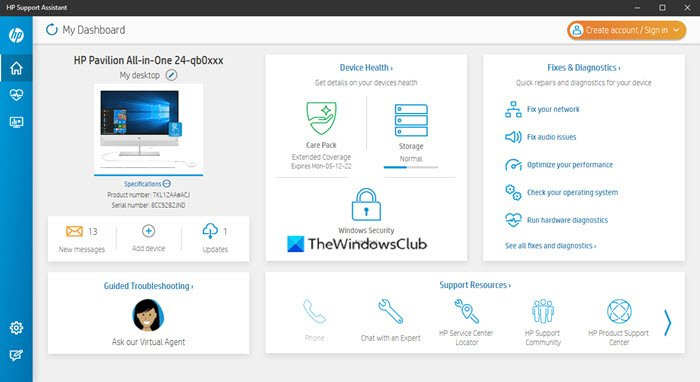
чистая установка windows 10 без обновления
Первое, что вы должны сделать в этой ситуации, это скачать и запустить Доктор печати и сканирования HP приложение. Просто посетите Официальный сайт , скачайте программу, затем установите ее на свой компьютер. Оттуда следуйте инструкциям на экране, чтобы все двигалось в правильном направлении.
Еще один инструмент, на который вы можете обратить внимание, чтобы исправить большую часть ошибки «Статус принтера неизвестен», называется HP Support Assistant. Если у вас компьютер HP, скорее всего, вам не нужно загружать это приложение, поскольку оно обычно предустановлено.
2] Подключите принтер к сети
Некоторые люди утверждают, что подключение принтера к сети может решить проблему «Статус принтера неизвестен». Итак, если ваш принтер в настоящее время простаивает или находится в автономном режиме, подключите его, нажав кнопку питания. Кроме того, в зависимости от модели принтера запуск задания на печать выводит принтер из спящего режима.
Затем убедитесь, что ваш принтер и компьютер находятся в одной сети Wi-Fi или Ethernet. Если оба устройства находятся в разных сетях, то сообщение об ошибке может выглядеть некрасиво.
3] Обновите прошивку принтера HP.
Компания HP известна тем, что периодически выпускает обновления прошивки для своих принтеров. Эти обновления обычно исправляют ошибки и неисправности и в целом помогают пользователю получить максимальную отдачу от своей покупки.
Давайте посмотрим, как обновить прошивку принтера без каких-либо сложностей.
- Откройте веб-браузер и перейдите к support.hp.com/drivers
- Оттуда нажмите «Принтер», затем введите имя или модель вашего принтера.
- Ну давай же Отправить на рассмотрение кнопка после того, как сделано.
- Далее необходимо расширить Прошивка раздел.
- Загрузите последнюю версию, доступную для вашего устройства.
Вы также можете использовать упомянутый выше инструмент HP Support Assistant, чтобы сделать это автоматически.
4] Сбросьте и восстановите приложение HP Smart для Windows.
маскировка адресов электронной почты
Если вы видите Сброс и восстановление приложения HP Smart, установленного на вашем ПК, вы можете восстановить или сбросить его и посмотреть, поможет ли это.
Читать : Как восстановить сломанные приложения и программы в Windows
5] Удалите и переустановите принтер HP.
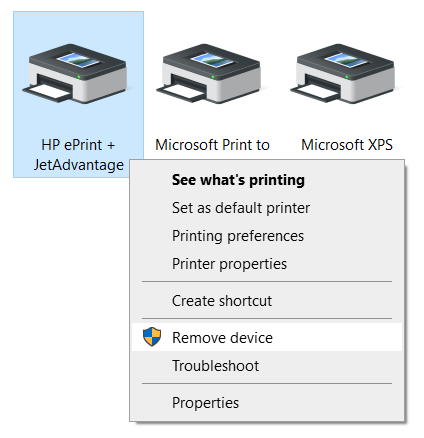
Следующим шагом здесь является удаление принтера HP, а затем его повторная установка. Как мы можем выполнить эту задачу самым простым способом? Что ж, вам следует прочитать следующую статью, поскольку в ней подробно объясняется, как удалить принтер с компьютеров с Windows 11/10:
После удаления принтера из системы запустите файл настройки принтера HP, чтобы запустить его снова.
ЧИТАТЬ : Сканер принтера HP не работает в Windows
альтернативы календарю google
Будет ли мой принтер HP работать в Windows 11?
Да, ваш принтер HP будет работать в Windows 11. Хотя переход очень плавный, вам может потребоваться обновить драйвер или установить соответствующий драйвер, чтобы сделать его совместимым. Будь то HP, Canon, Epson или что-то еще, он без проблем работает в Windows 11.
Почему мой принтер не работает после обновления Windows 11?
Если ваш принтер не работает после обновления Windows 11, вам может потребоваться переустановить драйвер. В большинстве случаев это связано с устаревшим драйвером. С другой стороны, вы также можете проверить наличие проблем совместимости на веб-сайте производителя.














